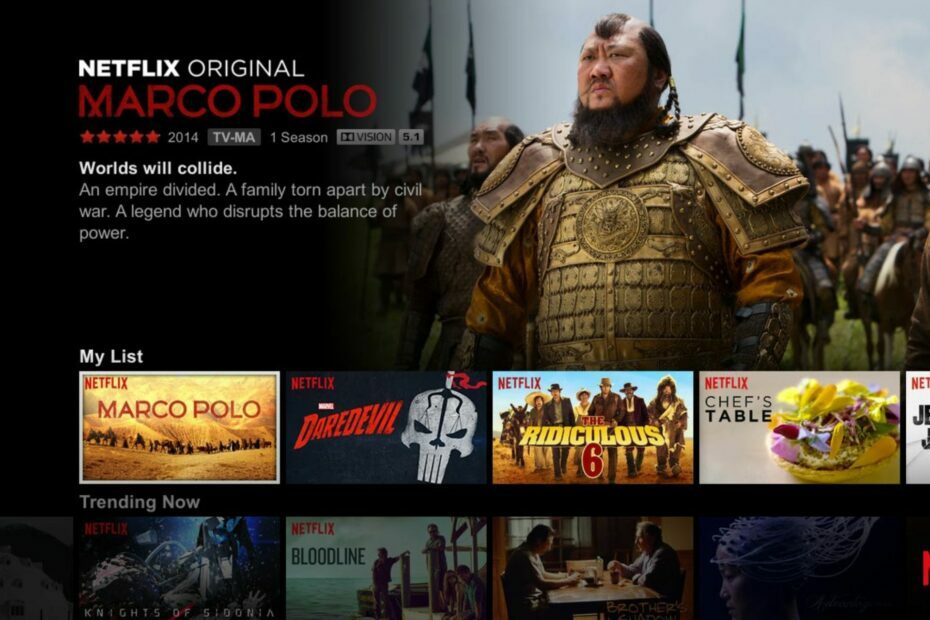- Windows 11 işletim sistemindeki oyuncular, HDR Windows özelliği ile daha ayrıntılı ve canlı resimlerle iyileştirilmiş resim kalitesinin keyfini çıkarabilirler.
- Ekranınızın veya monitörünüzün HDR ile uyumlu olması için minimum 1080p çözünürlük gereksinimlerini karşılaması gerekir.
- Varsayılan olarak, pille çalışan bilgisayarlar HDR ile video akışı gerçekleştiremez.
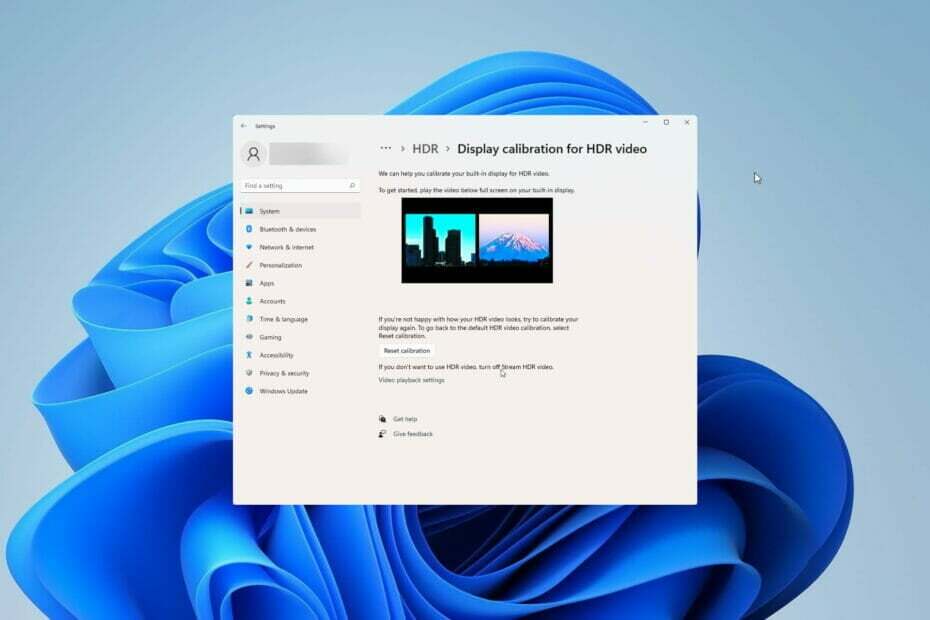
xİNDİR DOSYAYI TIKLAYARAK KURULUM
Bu yazılım, yaygın bilgisayar hatalarını onarır, sizi dosya kaybından, kötü amaçlı yazılımlardan, donanım arızasından korur ve bilgisayarınızı maksimum performans için optimize eder. Şimdi 3 kolay adımda bilgisayar sorunlarını düzeltin ve virüsleri kaldırın:
- Restoro PC Onarım Aracını İndirin Patentli Teknolojilerle birlikte gelen (patent mevcut burada).
- Tıklamak Taramayı Başlat PC sorunlarına neden olabilecek Windows sorunlarını bulmak için.
- Tıklamak Hepsini tamir et bilgisayarınızın güvenliğini ve performansını etkileyen sorunları gidermek için
- Restoro tarafından indirildi 0 okuyucular bu ay
Windows 11'de HDR ile HDR (yüksek dinamik aralık) PC veya TV ekranınızdan daha fazlasını elde edebilirsiniz.
Standart bir dinamik aralık (SDR) ekranıyla karşılaştırıldığında, HDR10 özellikli bir monitör veya TV'yi bir bilgisayara bağladığınızda HDR ve geniş renk gamı (WCG) desteğine sahip Windows bilgisayar, daha parlak, daha ayrıntılı ve canlı bir görüntünün keyfini çıkaracaksınız. resim.
Artan sayıda HDR oyunu ve uygulaması artık Microsoft Store'da mevcut. Modern video ve oyundan en iyi şekilde yararlanmak için Windows 11 işletim sisteminizde birkaç ayar yapmalısınız.
Bu makale size Windows 11'de HDR için en iyi yapılandırmaları gösterecektir. Rehberimizi de okursanız yardımcı olur. Windows 11'de Otomatik HDR nasıl açılır.
Windows 11'de HDR videolar için ekran gereksinimleri nelerdir?
HDR için doğru türde ekrana ve grafik kartına ihtiyacınız var.
Tabletler, dizüstü bilgisayarlar, 2'si 1 arada cihazlar veya bilgisayarınıza bağlı harici monitörlerdeki gibi yerleşik ekranların tümü HDR uyumlu olabilir.
Yerleşik ekranlar en az 1080p çözünürlüğe ve en az 300 nit maksimum parlaklığa sahip olmalıdır. DisplayPort 1.4, HDR10, USB-C veya Thunderbolt, HDMI 2.0 veya üstü, HDR ekran veya TV tarafından desteklenmelidir.
Windows 11 bilgisayarında, 10 bit video kod çözme için gerekli codec bileşenleri ve PlayReady donanım dijital haklar yönetimi kurulu tümleşik bir grafik kartı olmalıdır.
Otomatik HDR'yi etkinleştirmeli miyim?
Uzman İpucu: Özellikle bozuk depolar veya eksik Windows dosyaları söz konusu olduğunda, bazı bilgisayar sorunlarının üstesinden gelmek zordur. Bir hatayı düzeltmekte sorun yaşıyorsanız, sisteminiz kısmen bozuk olabilir. Makinenizi tarayacak ve hatanın ne olduğunu belirleyecek bir araç olan Restoro'yu yüklemenizi öneririz.
Buraya Tıkla İndirmek ve onarmaya başlamak için.
Otomatik HDR, Windows 11 işletim sistemindeki oyun deneyimini geliştirir. Bu özellik, ekranınızın rengini ve aydınlatmasını otomatik olarak güncelleyerek daha iyi ve gerçekçi grafikler sunar.
Otomatik HDR özelliği, Rocket League, DayZ, Age of Empires: Definite Edition gibi Windows oyunları da dahil olmak üzere binden fazla oyunda çalışacak.
Yapabilirdiniz HDR'yi destekleyen oyunların tam listesine göz atın.
HDR için en iyi Windows 11 ayarları nelerdir?
1. Windows 11'de HDR video akışı için ayarlar
- itibaren Başlangıç menüsü, aç Ayarlar uygulaması.
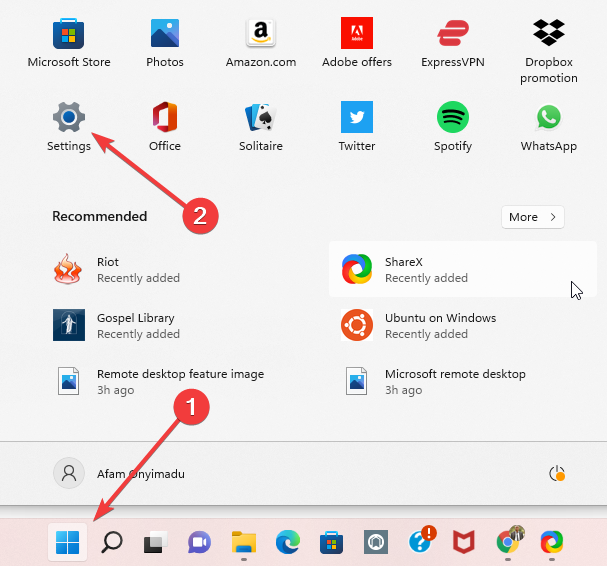
- Sol bölmede seçin sistemöğesini seçin ve ardından Görüntülemek sağ bölmede.

- seçin HDR sağ bölmedeki seçenek.
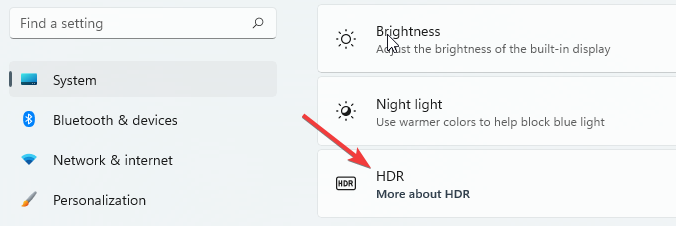
- Görüntüleme yetenekleri bölümü altında, için değerin olup olmadığını kontrol edin. Akışlı HDR video oynatın Destekleniyor veya Desteklenmiyor diyor. Destekleniyorsa 5. adıma geçin, değilse şansınız kalmaz.
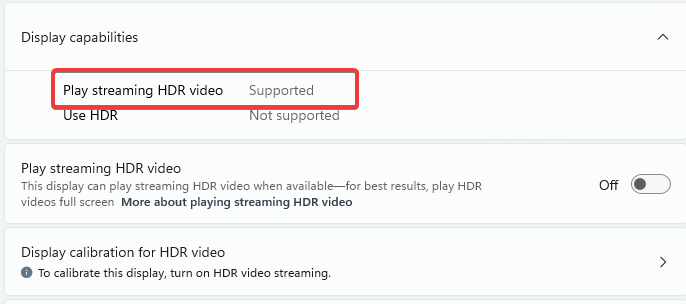
- için anahtarı açın Akışlı HDR video oynatın.
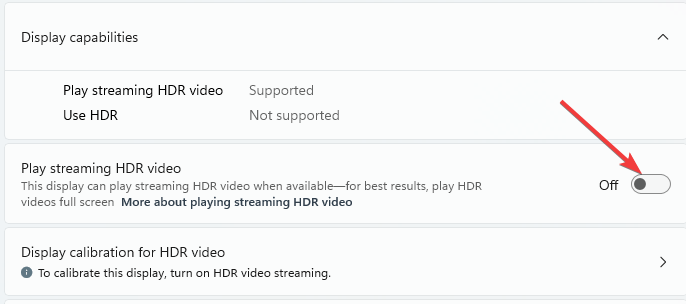
Tüm monitörlerin HDR videoyu görüntüleyemediğini unutmayın. Örneğin, HDR videoları HDR videolar için tasarlanmamış bir monitörde yayınladığınızda, yeni içerik oynatılmaya başlar başlamaz uygun SDR (standart dinamik aralık) video akışını alırsınız.
2. HDR özellikli ekranlar için güç ayarları
- Başlat menüsünden Ayarlar uygulamasını açın.
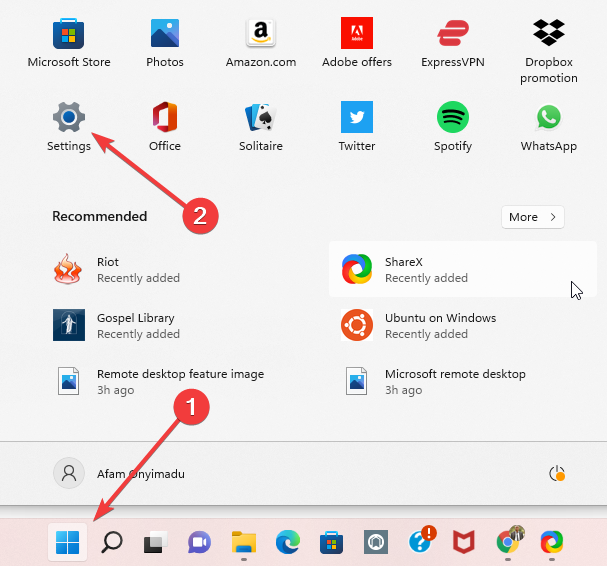
- Sol bölmede seçin sistemöğesini seçin ve ardından Görüntülemek sağ bölmede.

- Ekranınızı seçin Ayarlarını görüntülemek veya değiştirmek için bir ekran seçin Bölüm.
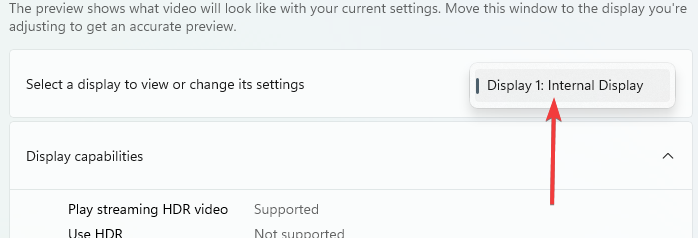
- Altında Pil seçenekleri bölüm, seçin Görüntü kalitesi için optimize edin.
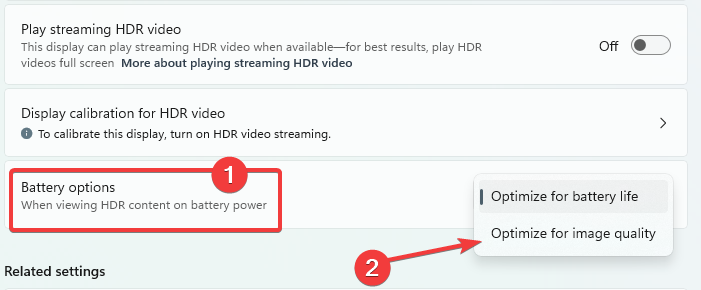
- Videoyu oynatın veya yeniden başlatın.
Pille çalışan bir dizüstü bilgisayarda HDR videoları izlemek, ömrünü kısaltabilir. Sonuç olarak, bilgisayarınız pille çalıştığında, bilgisayar üreticiniz varsayılan olarak HDR'yi devre dışı bırakmış olabilir. Bu nedenle, örneğin, dizüstü bilgisayarınız prize takılıyken HDR'yi açar ve ardından fişini çekerseniz, pil ömründen tasarruf etmek için HDR kapatılacaktır. Dizüstü bilgisayarınız tekrar prize takıldığında otomatik olarak açılacaktır..
- Windows 11'de DISM hatası 87 nasıl düzeltilir
- Wmic, Windows 11'de tanınmadı mı? İşte yapmanız gerekenler
- En iyi ücretsiz Windows 11 uzak masaüstü protokolleri
3. Windows 11'de HDR içeriği için yerleşik ekran ayarları
- Önceki adımlarda olduğu gibi, ayarlar uygulamasını açın ve sistem > Görüntülemek.

- Sağ bölmede, öğesini seçin. HDR.
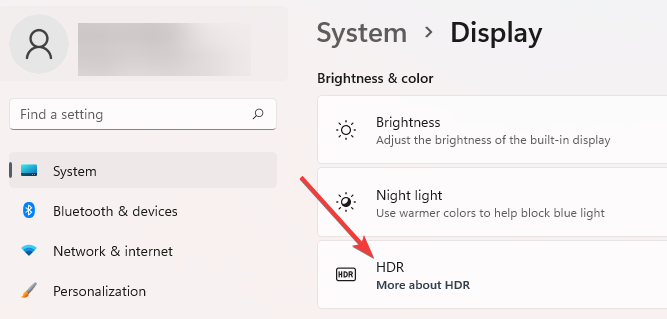
- Altında Ekran yetenekleri, üzerinde geçiş yap Akışlı HDR video oynatın seçenek.
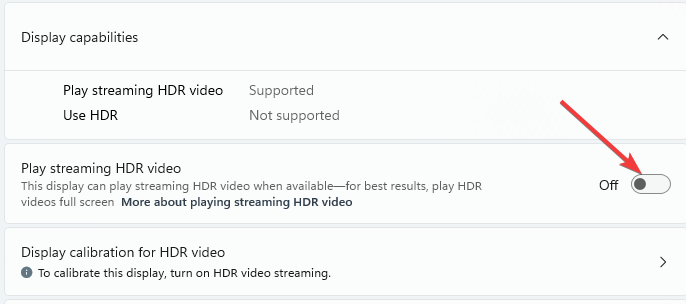
- seçin HDR video için ekran kalibrasyonu seçenek.
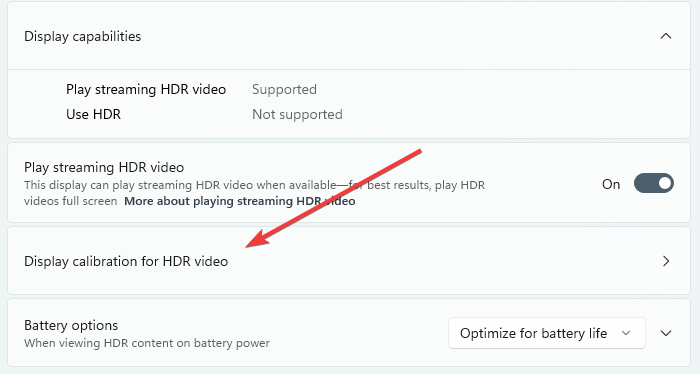
- Örnek videoda tam ekran oynatmak için çift başlı oka tıklayın.
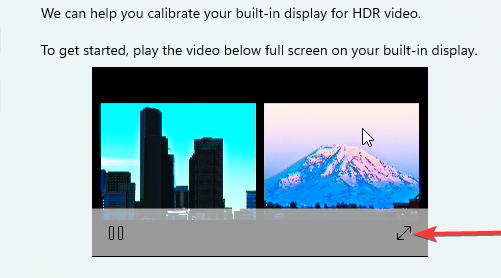
- Görüntülerle uygun dengeyi oluşturmak için kaydırıcıyı ayarlayın, ardından videodan çıkın.
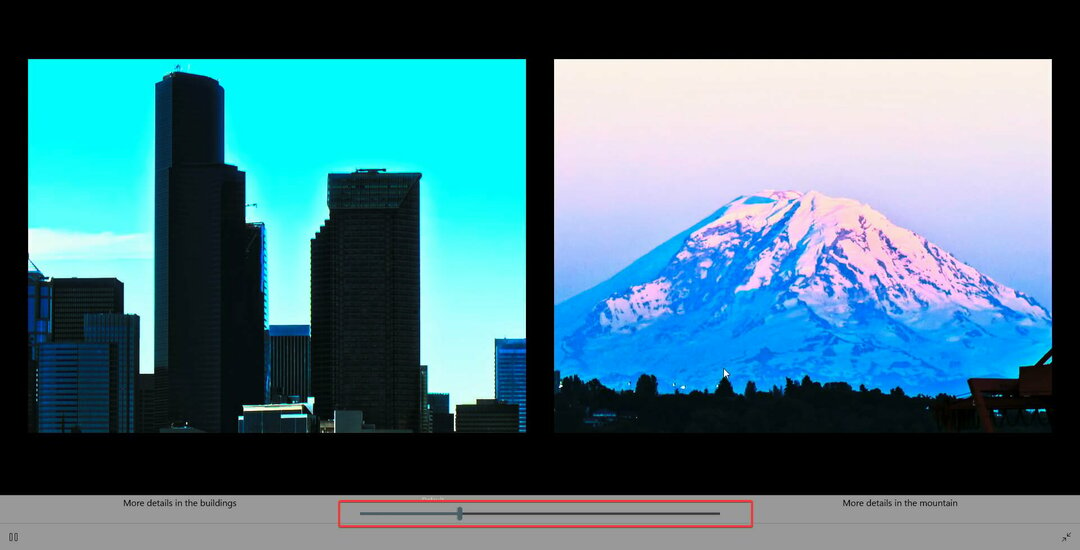
Windows 11'de ayarladıktan sonra HDR videoları yayınlayamazsam ne yapmalıyım?
HDR videolar için akışı etkinleştirdiyseniz ancak yerleşik ekranınızda hala HDR videoyu göremiyorsanız, sürücülerinizi güncelleştirdiğinizden emin olun. DriveFix, basit bir tek tıklama seçeneğidir Windows 11'de sürücüleri güncellemek için.
Sürücüler güncellendiğinde, aşağıdakileri iki kez kontrol edin:
- Uygulamanız destekleniyor. Her uygulama HDR videoları yayınlamanıza izin vermez.
- Akış video uygulamanız tam ekran moduna ayarlandı. Video uygulaması tam ekranda değilse HDR video akışı yapamazsınız.
- Bilgisayarınızı, pil gücüyle çalışırken HDR video akışı yapacak şekilde yapılandırdınız. Varsayılan olarak, telefonunuz prize takılı olmadığında HDR videoları yayınlamayacaktır.
- Pil tasarrufu devre dışı bırakıldı. Optimum HDR video akışı deneyimi için Windows'un maksimum parlaklık seviyesinde çalışan ekranları olmalıdır.
- Video yeniden başlatılır. Eski ayarlar geçerli video üzerinde etkili olmaz.
HDR, Windows 11'i oyun için mükemmel bir işletim sistemi yapan birçok özellikten biridir. Farklı HDR ayarlarını denemek, oyun oynama veya akış deneyimini iyileştirecektir. Denediğiniz farklı HDR ayarlarını yorum bölümünde bize bildirin.
 Hala sorun mu yaşıyorsunuz?Bunları bu araçla düzeltin:
Hala sorun mu yaşıyorsunuz?Bunları bu araçla düzeltin:
- Bu PC Onarım Aracını İndirin TrustPilot.com'da Harika olarak derecelendirildi (indirme bu sayfada başlar).
- Tıklamak Taramayı Başlat PC sorunlarına neden olabilecek Windows sorunlarını bulmak için.
- Tıklamak Hepsini tamir et Patentli Teknolojilerle ilgili sorunları çözmek için (Okuyucularımıza Özel İndirim).
Restoro tarafından indirildi 0 okuyucular bu ay